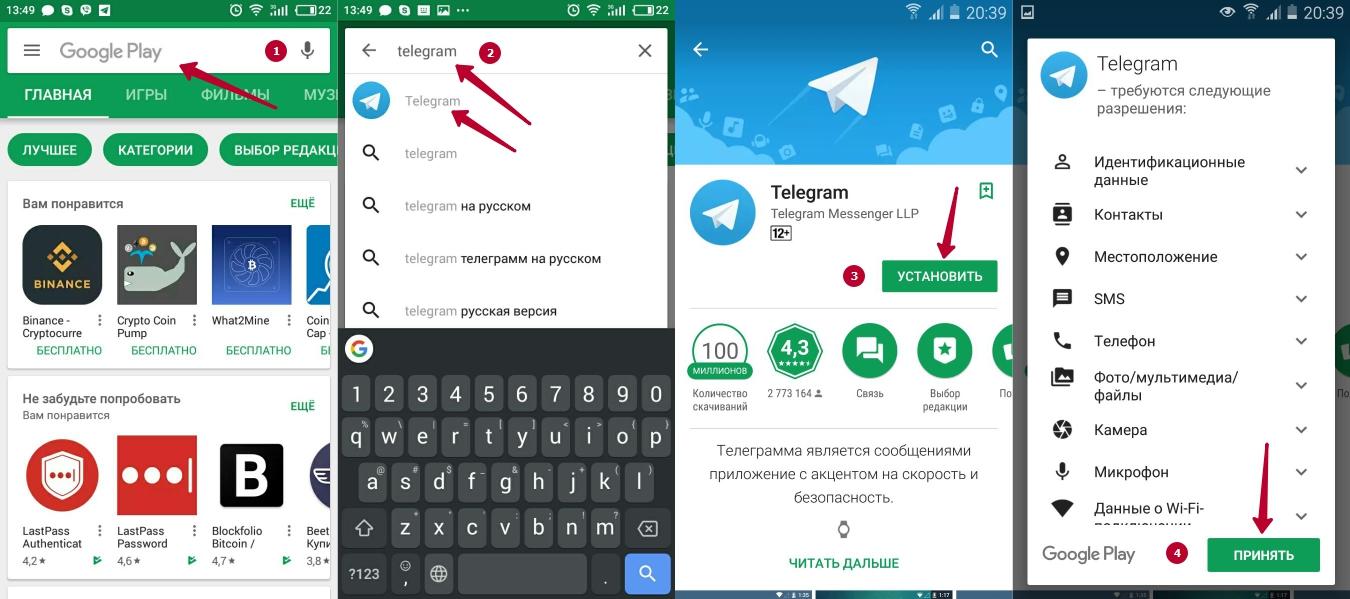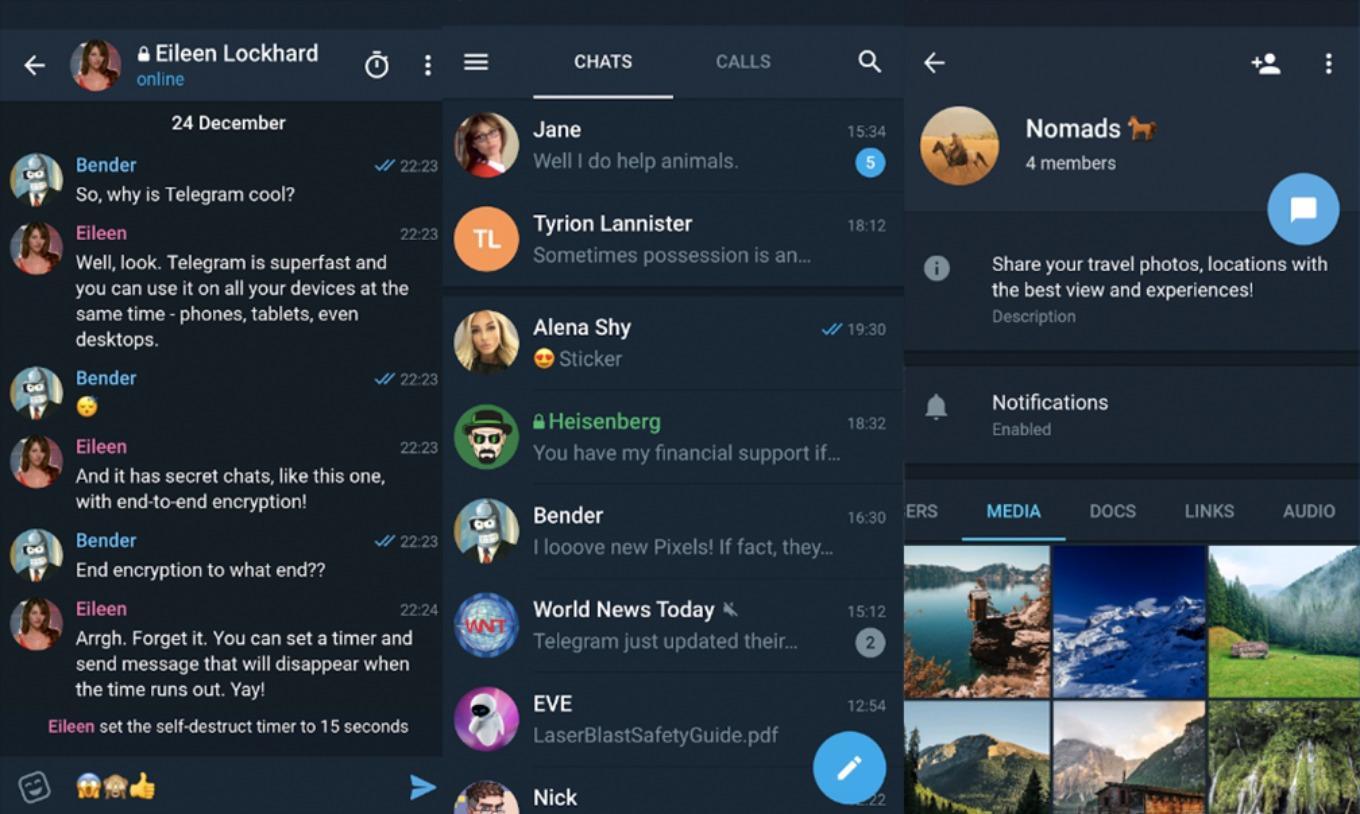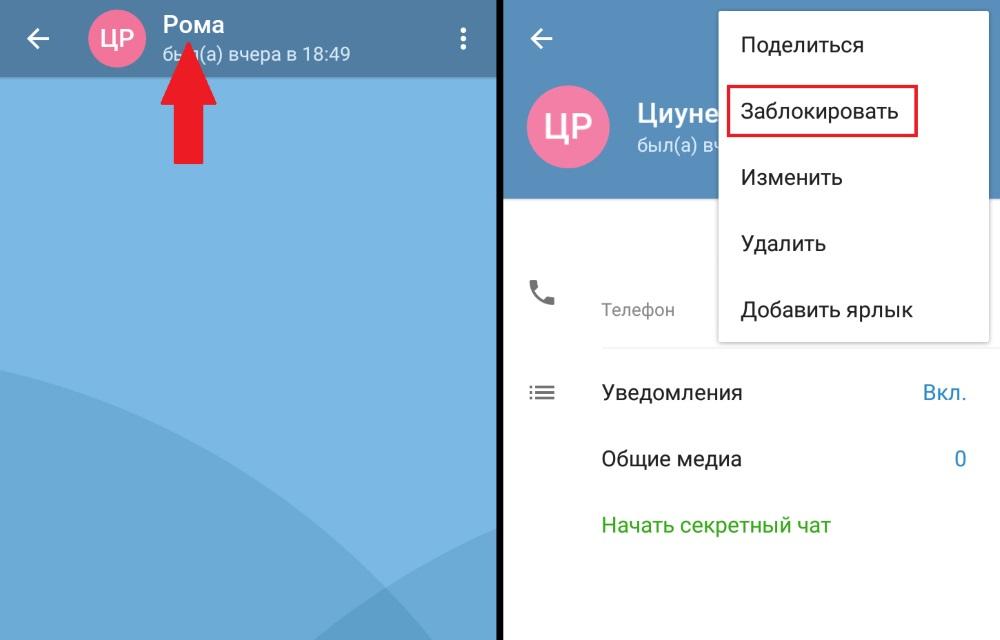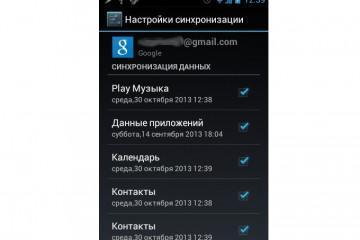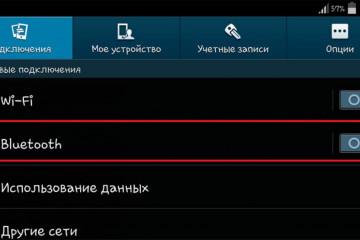Как установить Телеграм на андроид-устройство
Содержание:
Пользователи смартфонов активно пользуются различными мессенджерами. Одним из самых востребованных является Телеграм. Он нашел широкое применение благодаря тому, что имеет множество преимуществ и более удобное по сравнению с другими программами. Благодаря удобному интерфейсу разобраться с ним и работать с этим мессенджером сможет даже неопытный пользователь. С его помощью можно общаться с людьми из разных стран мира, создавать обсуждения и конференции, вести личный блог. Он содержит большую коллекцию бесплатных стикеров. Мессенджер работает очень быстро, позволяет отправлять объемные файлы. Главное — понять, как установить Телеграм на андроид.
Как установить Телеграм на андроид
Утилита имеет небольшой размер, поэтому чтобы загрузить ее на смартфон, не нужно удалять множество различных файлов. Чтобы не возникло проблем, нужно заранее проверить, есть ли необходимое место для мессенджера.
Процедура установки Телеграма стандартная и очень простая, если соблюдать пошаговую инструкцию. Для начала его нужно скачать. Владельцы телефонов самсунг могут скачать его с Samsung Apps. Также можно скачать его на другом сайте, но это небезопасно, потому что на них можно подцепить вирус, который заразит девайс. Лучше пользоваться надежными и проверенными источниками, такими как официальный магазин на анроиде Google Play Market.
Для начала нужно зайти в свой аккаунт в онлайн-магазине Google Play Market и внести в строку поиска название мессенджера. После запроса будут выданы разные приложения, доступные для скачивания. Нужно выбрать первое с логотипом бумажного самолетика и нажать «Установить».
Но прежде чем начать установку, необходимо ознакомиться с отзывами других пользователей о данном мессенджере. Если ничего не насторожило и не вызвало сомнений, то можно устанавливать. Приложение потребует многочисленные разрешения, которые нужно разрешить. После этого Телеграм получает доступ к смартфону и некоторые права.
После установки мессенджера появится логотип в виде бумажного самолетика.
Как запустить Telegram на андроиде
После загрузки Telegram производят его запуск, нажав на иконку мессенджера, и выбирают язык. Правильнее всего работать на английском языке, но тем пользователям, которым сложно понимать его, можно выбрать русский язык.
Очень важным моментом в установке мессенджера является выбор номера для его привязки, потому что под ним можно заходить в Телеграм на разных устройствах. Если его не выбрать, то программа по умолчанию подтянет тот номер телефона, который используется на данном гаджете. Но при желании можно выбрать любой другой, убрав предложенный вариант и забив нужный.
После подтверждения номера телефона на него придет СМС с кодом из пяти цифр. Это проверочный шифр, который позволяет войти в мессенджер. В отличие от множества других приложений здесь нет логина и пароля. После установки и загрузки Телеграма смартфон будет основным устройством для него. В дальнейшем при попытке запустить мессенджер на другом устройстве на основной телефон будут приходить коды подтверждения. Они будут приходить до тех пор, пока пользователь будет использовать Telegram.
На следующем этапе нужно присвоить имя своему аккаунту. Это может быть свое имя или вымышленный ник. Фамилию указывать не нужно. В дальнейшем имя и телефон можно изменять. После запуска приложение подтянет телефонную книгу. Любой из контактов в Телеграм можно удалить, не утратив при этом возможности звонить им и писать.
Настройка Телеграма на устройстве с андроид
Многим пользователям достаточно стандартных настроек для работы с мессенджером. Но все равно должна быть выполнена частичная настройка Телеграма на телефоне андроид: оформление, звуки вызова, уведомлений, чтобы они могли идентифицировать их для себя, язык приложения. Также можно изменить настройки конфиденциальности.
Список основных настроек, которые изменяет практически каждый пользователь:
- изменение дизайна. Стандартный графический дизайн многим кажется непривычным, поэтому им приходится настраивать его под себя. Выбрать тему можно в «Android Themes Channel» или «Desktop Themes Channel». В разделе «Конфиденциальность» можно настроить заблокированных пользователей, отображение времени последней активности;
- защита аккаунта. В настройках можно повысить безопасность аккаунта и изменить двухэтапную аутентификацию, доступ на входящие звонки, просмотр секретных чатов и самоуничтожение учетной записи;
- последняя активность. Функция, предназначенная для других пользователей. Она показывает присутствие и отсутствие пользователя в Сети. Можно выбрать отображение всем пользователям, только своим контактам или скрыть их ото всех. При скрытии контактов для всех пользователей можно делать исключение для одного или двух человек;
- черный список. Любого пользователя можно добавить в черный список. Чтобы разблокировать его снова, нужно зайти в настройках в раздел «Конфиденциальность и черный список», выбрать нужный контакт и удалить его из этого пункта.
Одним из преимуществ утилиты является возможность настройки бота с помощью BotFather. Для этого нужно воспользоваться командой /newbot, присвоить имя новому боту и, если оно свободно, то прописать адрес. После этого пользователь получает ссылку на бота.
Что делать, если не скачивается или не устанавливается Telegram на Android
Иногда даже при соблюдении всех условий пользователи не могут установить приложение на свой гаджет. Если не устанавливается Телеграм на андроид, нужно разобраться, из-за чего возникла ошибка. В первую очередь нужно проверить, есть ли подключение к Интернету, и подключить его к Wi-Fi. Если подключение есть, то необходимо перезагрузить телефон. В большинстве случае этих простых манипуляций достаточно, чтобы решить проблему.
Установка данного мессенджера — простая задача, но при условии, что пользователь знаком с пошаговой инструкцией по выполнению поставленной задачи. Если что-то не получается, то и на этот счет есть подсказки. Главное — не отчаиваться, и тогда все получится.